第一部分:用跳繩測試儀解決運動不足問題!
大家好,我是吉田!
在第一部分中,我們簡要介紹了本項目以及所需的準備工作,從第二部分開始,我們將著手制作這款旨在解決運動不足問題的跳繩設備。首先,讓我們嘗試在跳繩上附加SensorMedal,并檢測跳躍次數吧。在四位顯示器上以數字形式顯示次數,可以方便您隨時查看跳躍次數。

本部分所需部件
跳繩

ROHM SensorMedal(SensorMedal-EVK-002)

Raspberry Pi zero(Raspberry Pi Zero W)


本部分的流程
用SensorMedal進行跳繩計數
在四位顯示器上顯示
跳繩并顯示次數
總結
1. 用SensorMedal進行跳繩計數
在制作跳繩設備時,需要準備一根跳繩。對跳繩沒有格外要求,如果可能的話,最好使用手柄較粗較長的,這樣更容易操作。

然后,考慮計算跳躍次數的方法。最直接的辦法就是對跳繩旋轉部分每轉一圈計一次這樣進行計數。這個可以通過將磁鐵等連接到跳繩的旋轉端并用霍爾傳感器對其進行檢測來實現。然而,在旋轉部分安裝霍爾傳感器并安裝用來獲取檢測結果的電路,還涉及到空間問題,難度較高。
這次我們使用SensorMedal的加速度傳感器來檢測跳繩手柄部分的加速度,并作為跳躍次數來計數。這樣的話,還可以捕捉雙飛和雙臂交叉跳等的動作,也許還可以檢測出跳法。
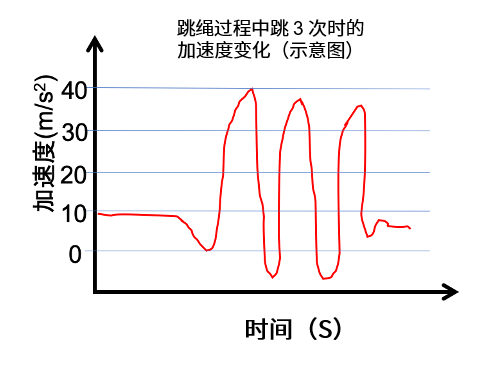
現在,我們先將紐扣電池CR2450裝入SensorMedal中并打開電源。用扎帶等將已經接通電源的SensorMedal連接到跳繩的手柄上。SensorMedal很輕,而且尺寸不大,所以我認為裝上它并不會妨礙跳繩。

接下來,準備用Raspberry Pi Zero來接收這個SensorMedal的傳感器值。另外,安裝一個名為“bluepy”的庫,以便用藍牙將Raspberry Pi和SensorMedal連接起來。
然后,使用Github(http://github.com/bokunimowakaru/SensorMedal2)上的便利程序來顯示從SensorMedal接收到的數值。使用“git clone”下載程序。
運行示例程序ble_logger_SensorMedal2.py。
pi@raspizero:~ $ sudo pip3 install bluepy Looking in indexes: https://pypi.org/simple, https://www.piwheels.org/simple Collecting bluepy Installing collected packages: bluepy Successfully installed bluepy-1.3.0 pi@raspizero:~ $ sudo git clone http://github.com/bokunimowakaru/SensorMedal2 Cloning into 'SensorMedal2'... Unpacking objects: 100% (78/78), done. pi@raspizero:~ $ cd SensorMedal2/ pi@raspizero:~/SensorMedal2 $ sudo python3 ble_logger_SensorMedal2.py Device c5:xx:yy:zz::d0 (random), RSSI=-65 dB Short Local Name = ROHMMedal2_0107_01.00 Flags = 06 Incomplete 16b Services = 0000180a-0000 Manufacturer = 0100c86abcdef ID = 0x1 SEQ = 188 Temperature = 27.99 ℃ Humidity = 71.52 % Pressure = 998.578 hPa Illuminance = 93.3 lx Accelerometer = 1.453 g ( 0.062 0.844 1.181 g) Geomagnetic = 92.6 uT ( -15.8 -58.0 -70.4 uT) Magnetic = 0x3 Steps = 8 歩 Battery Level = 90 % RSSI = -65 dB
作為加速度,SensorMedal輸出Accelerometer上的x、y 、z軸的加速度,以及合成的重力加速度(g)。在前面的圖中,跳繩時的重力加速度為2?4g,SensorMedal以相似的形式,檢測到一定的重力加速度,并輸出Steps的值。這次我們將使用這個數值作為跳繩時的跳躍次數。
另外,還需要計算一下跳繩時消耗的卡路里。在第一部分的文章中,提到過通過卡路里計算,可知每分鐘跳100次左右、跳30分鐘消耗的卡路里是270大卡,所以我們直接使用這個數值。
(每跳一次消耗的卡路里=270大卡/30*100次≒0.1大卡/次)
使用了該數值的Python程序ble_jump.py如下:
pi@raspizero:~/SensorMedal2 $ sudo cp ble_logger_SensorMedal2.py ../Programs/ble_jump.py --- 下面的第5?7、第12、第16?18、第42?55行是更改或添加部分 --- interval = 1 #動作間隔 start_seq = 0 jump_cnt = 0 --- # 每個BLE設備的接收數據處理 for dev in devices: # print("nDevice %s (%s), RSSI=%d dB" % (dev.addr, dev.addrType, dev.rssi)) isRohmMedal = False sensors = dict() for (adtype, desc, val) in dev.getScanData(): # print(" %s = %s" % (desc, val)) if desc == 'Short Local Name' and val[0:18] == 'ROHMMedal2_xxxx_xx': # 在xxxx_xx中輸入您使用的SensorMedal編號 print(“JUMP!”) isRohmMedal = True if isRohmMedal and desc == 'Manufacturer': --- # 在顯示器上顯示 print(' ID =',sensors['ID']) print(' SEQ =',sensors['SEQ']) “”” print(' Temperature =',round(sensors['Temperature'],2),'℃') print(' Humidity =',round(sensors['Humidity'],2),'%') print(' Pressure =',round(sensors['Pressure'],3),'hPa') print(' Illuminance =',round(sensors['Illuminance'],1),'lx') print(' Accelerometer =',round(sensors['Accelerometer'],3),'g (', round(sensors['Accelerometer X'],3), round(sensors['Accelerometer Y'],3), round(sensors['Accelerometer Z'],3),'g)') print(' Geomagnetic =',round(sensors['Geomagnetic'],1),'uT (', round(sensors['Geomagnetic X'],1), round(sensors['Geomagnetic Y'],1), round(sensors['Geomagnetic Z'],1),'uT)') print(' Magnetic =',sensors['Magnetic']) print(' Steps =',sensors['Steps'],'歩') print(' Battery Level =',sensors['Battery Level'],'%') print(' RSSI =',sensors['RSSI'],'dB') ””” SEQ = sensors['SEQ'] jump_cnt = sensors['Steps'] if SEQ in [0,1] and jump_cnt == 0: start_seq+= 1 print(“START!") else: last_cnt = jump_cnt if start_seq >= 1: cur_cnt = jump_cnt cur_cal = round(cur_cnt*0.1,1) jump_text= str(cur_cnt)+" Jump "+str(cur_cal)+" Cal" print(jump_text) ''' for key, value in sorted(sensors.items(), key=lambda x:x[0]): print(' ',key,'=',value) '''
像sudo python3 ble_jump.py一樣運行這個程序后,按一下SensorMedal上的開關。現在,可以跳繩了!您看到如下顯示的跳躍次數和燃燒的卡路里了嗎?
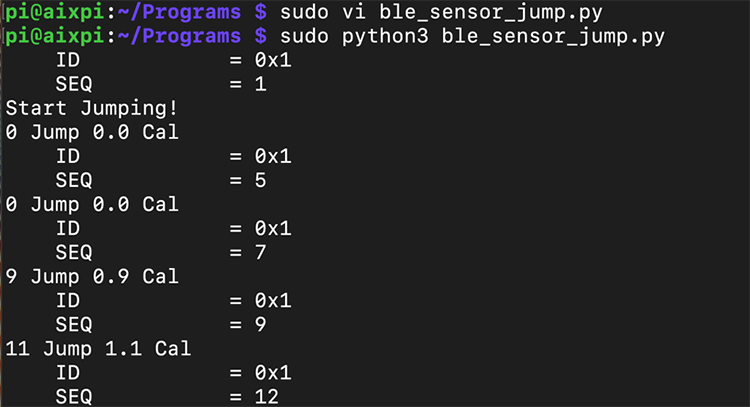
2. 在四位顯示器上顯示
獲得跳躍次數后,我們嘗試在手邊顯示該數值吧。這次我們使用可與Raspberry Pi Zero完美兼容的Pimoroni的四位顯示器。這個顯示器由每個字符的顯示器和電路板組成,所以需要把它們焊接起來。

下面的照片是焊接好的狀態(焊得有點粗糙)。

焊接完成后,將Pimoroni提供的庫安裝到Raspberry Pi上。請訪問下面的Github:
[ Pimoroni 四位顯示器的 Github https://github.com/pimoroni/fourletter-phat ]
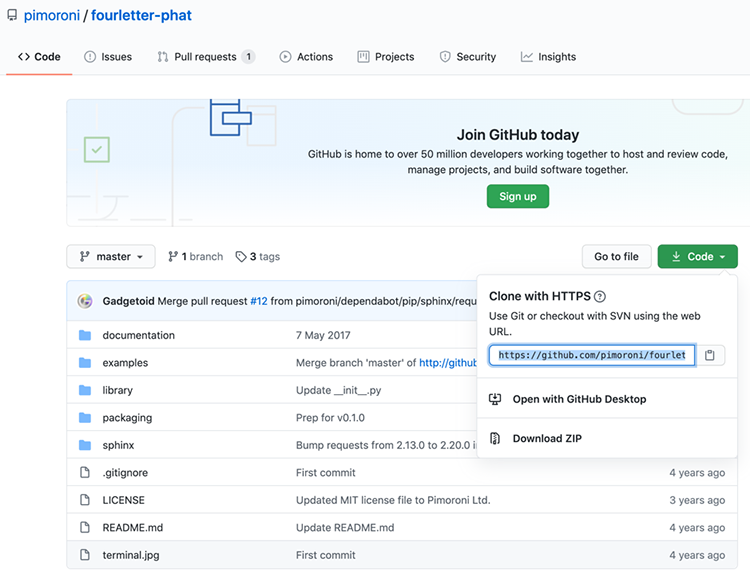
或者只需使用Raspberry Pi運行以下命令進行安裝:
$ curl https://get.pimoroni.com/fourletterphat | bash
安裝完成后,將會在名為“Pimoroni”的目錄下找到一個名為“fourletter-phat”的顯示示例程序。在這個示例程序中,讓我們運行一下程序 (clock.py),顯示當前時間作為時鐘。
$ python ~/Pimoroni/fourletter-phat/examples/clock.py
當前時間顯示如下:

3. 跳繩并顯示次數
我們已經實現了四位數字的顯示,現在我們嘗試顯示跳繩時的跳躍次數。只需復制ble_jump.py并添加下面的淺藍色部分即可創建為ble_jump_4d.jpy。
pi@raspizero:~/Programs $ sudo cp ble_jump.py ble_jump_4d.py
--- 下面的第4、11、12行為更改或添加部分 ---
import fourletterphat
---
if start_seq >= 1:
cur_cnt = jump_cnt
cur_cal = round(cur_cnt*0.1,1)
jump_text= str(cur_cnt)+" Jump "+str(cur_cal)+" Cal"
print(jump_text)
fourletterphat.print_number_str(cur_cnt)
fourletterphat.show()
'''
for key, value in sorted(sensors.items(), key=lambda x:x[0]):
print(' ',key,'=',value)
'''
最后,讓我們更細致地安裝SensorMedal和Raspberry Pi。首先,我決定將它們安裝到跳繩手柄上方相對平坦的位置。使用較大刀具等在上部開一個孔,以便Raspberry Pi Zero的引腳正好嵌入進去。在開孔位置的背面安裝Raspberry Pi,正面安裝四位顯示器。
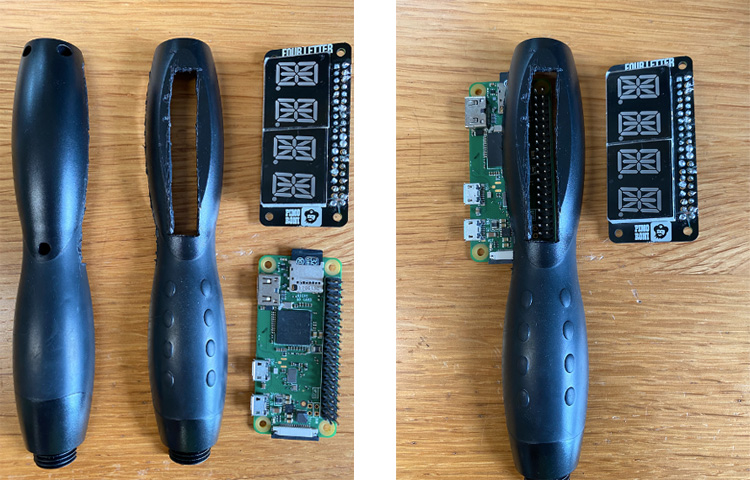
注意不要讓它們干涉繩索部分,將Raspberry Pi和四位顯示器固定在開孔的兩面安裝好之后,跳繩設備就制作完成啦!

現在讓我們運行ble_jump_4d.py并開始跳繩吧!
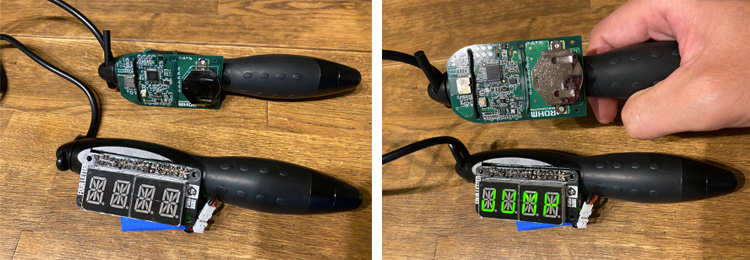
4. 總結
至此,我們成功地使用Raspberry Pi和SensorMedal實現了跳繩的數字化,并關聯物聯網。當初的計劃是制作一款通過輕松的跳繩運動來助力解決運動不足問題的設備。
我們已經實現了基本的功能:跳躍次數計量和顯示次數。您可以試用一下這款跳繩,看看它是否能夠正確計數。
在下一部分中,我們會將創建激發動力的機制,將跳繩連接到互聯網,以保存和顯示以往的次數和消耗的卡路里。
敬請期待!
本系列連載一覽
第一部分:用跳繩測試儀解決運動不足問題!
第二部分:用SensorMedal檢測跳躍次數并在顯示器上顯示(本章)
第三部分:連接Google Drive,保存并查看跳繩結果
第四部分:在設備上安裝顯示器以增加動力!
審核編輯黃宇
-
測試儀
+關注
關注
6文章
3753瀏覽量
54902 -
Raspberry Pi
+關注
關注
2文章
559瀏覽量
22285
發布評論請先 登錄
相關推薦
如何在Raspbian上設置沒有顯示器和鍵盤的Raspberry Pi
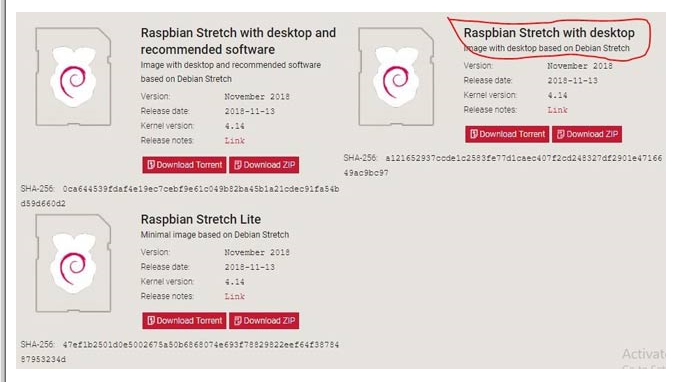
OLED顯示器如何與Raspberry Pi一起使用?

如何在Raspberry Pi Pico中使用OLED顯示器

用Raspberry Pi和Arduino Micro制作的虛擬窺視孔

用Raspberry Pi和SensorMedal制作IoT跳繩設備:連接Google Drive,保存并查看跳繩結果

用Raspberry Pi和SensorMedal制作IoT跳繩設備:用跳繩測試儀解決運動不足問題!





 用Raspberry Pi和SensorMedal制作IoT跳繩設備:用SensorMedal檢測跳躍次數并在顯示器上顯示
用Raspberry Pi和SensorMedal制作IoT跳繩設備:用SensorMedal檢測跳躍次數并在顯示器上顯示
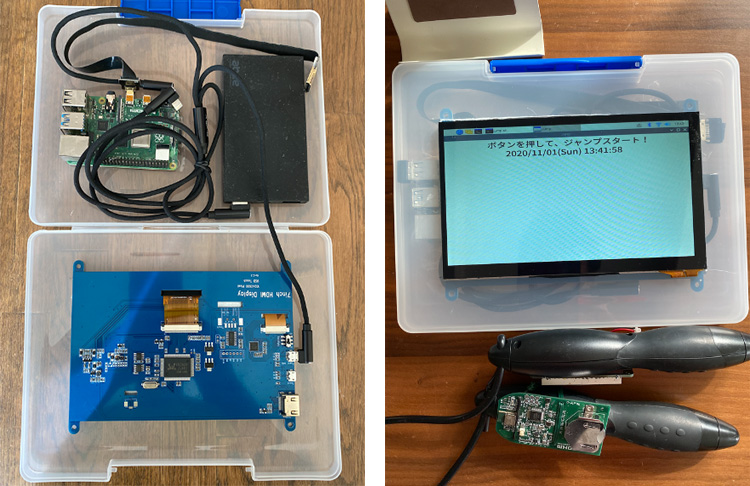
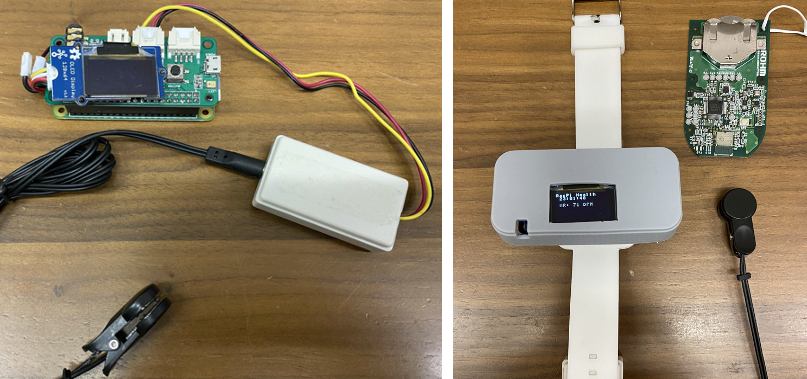











評論